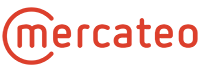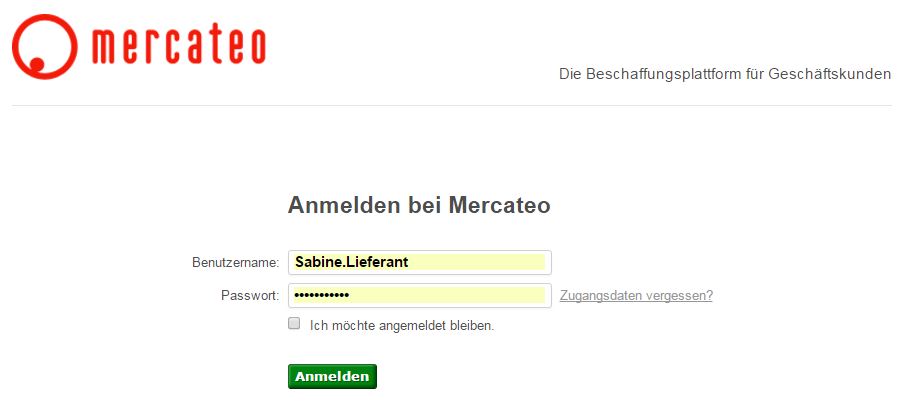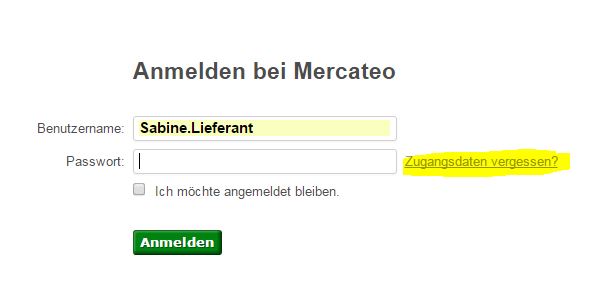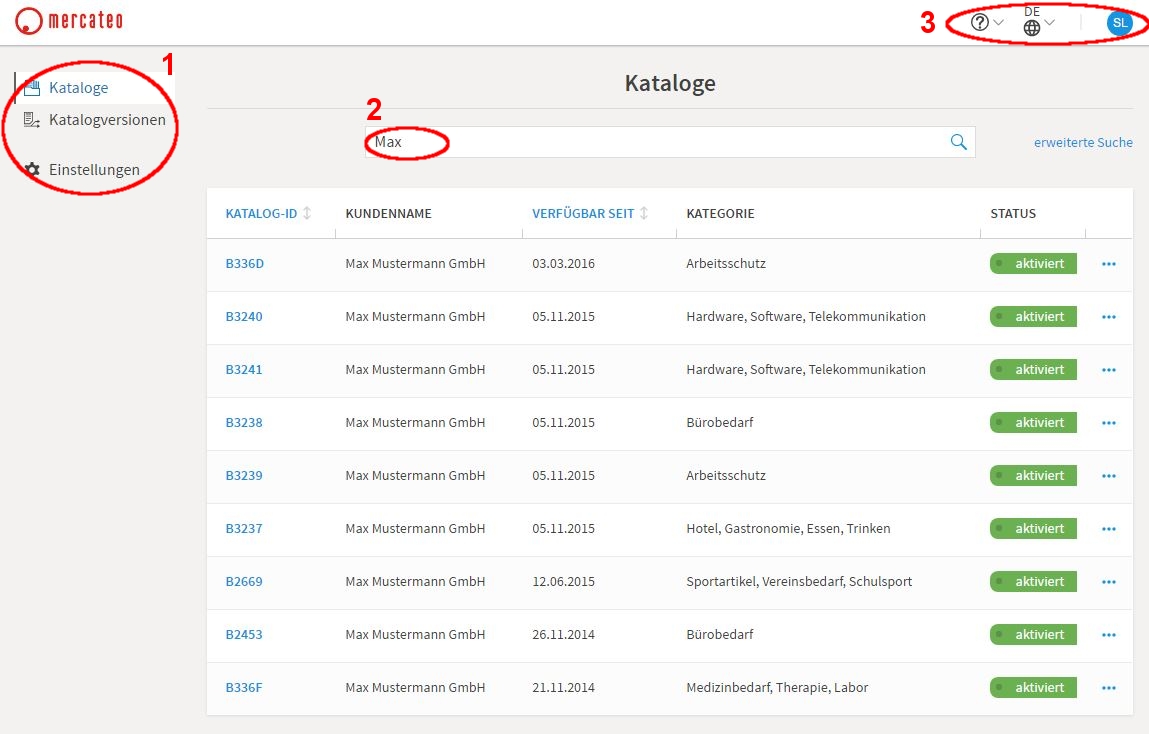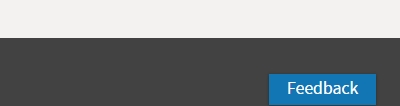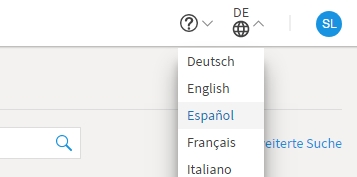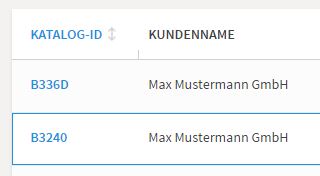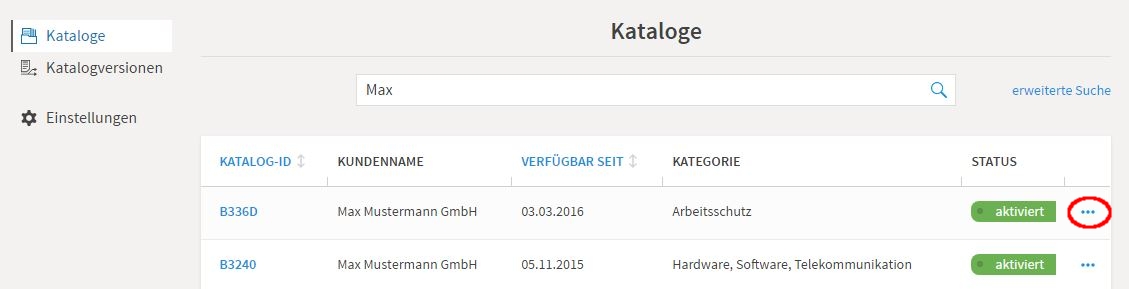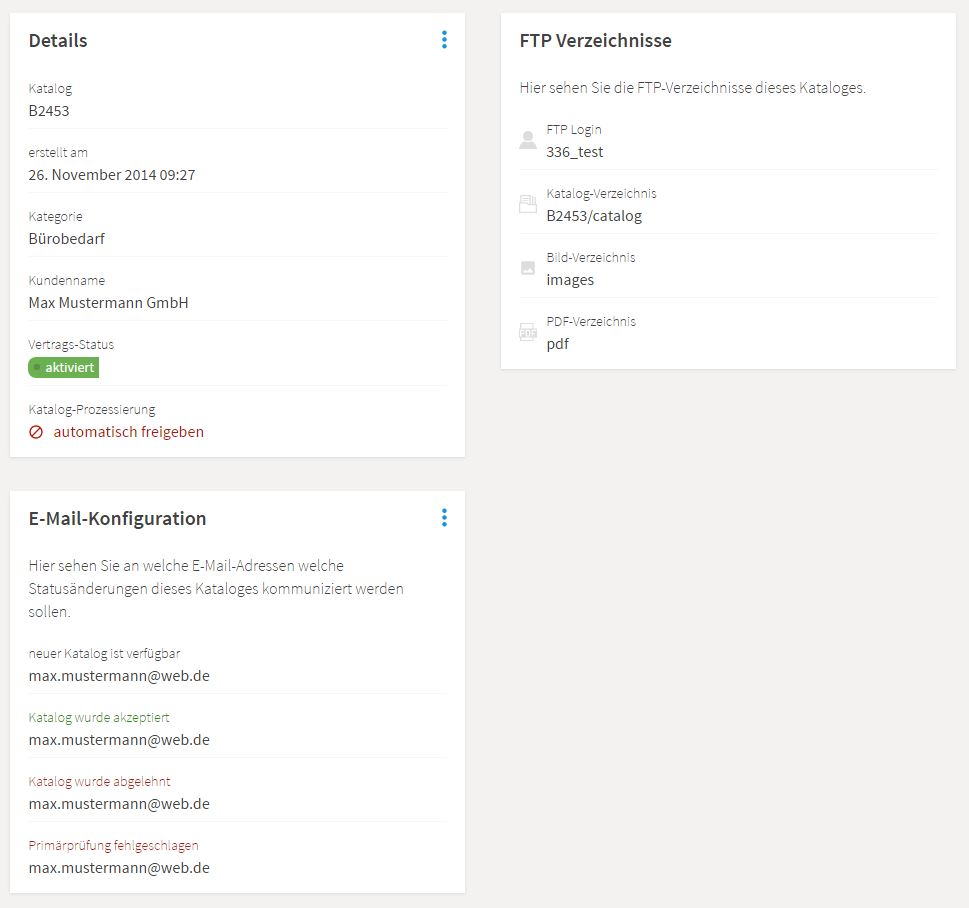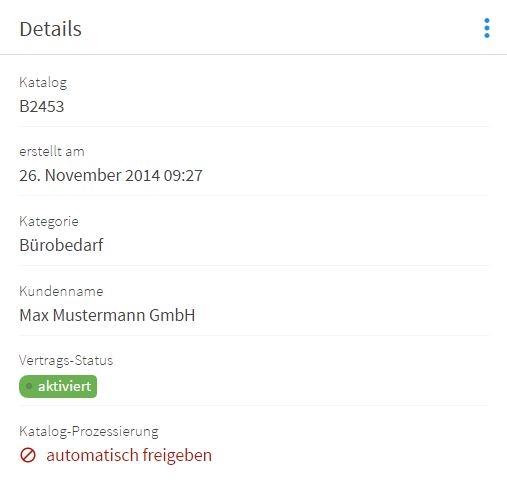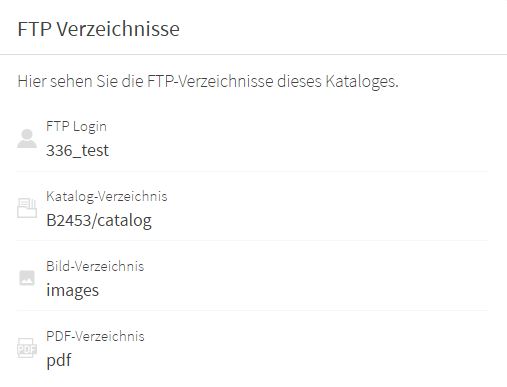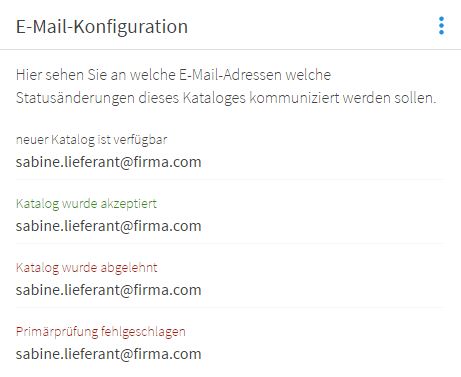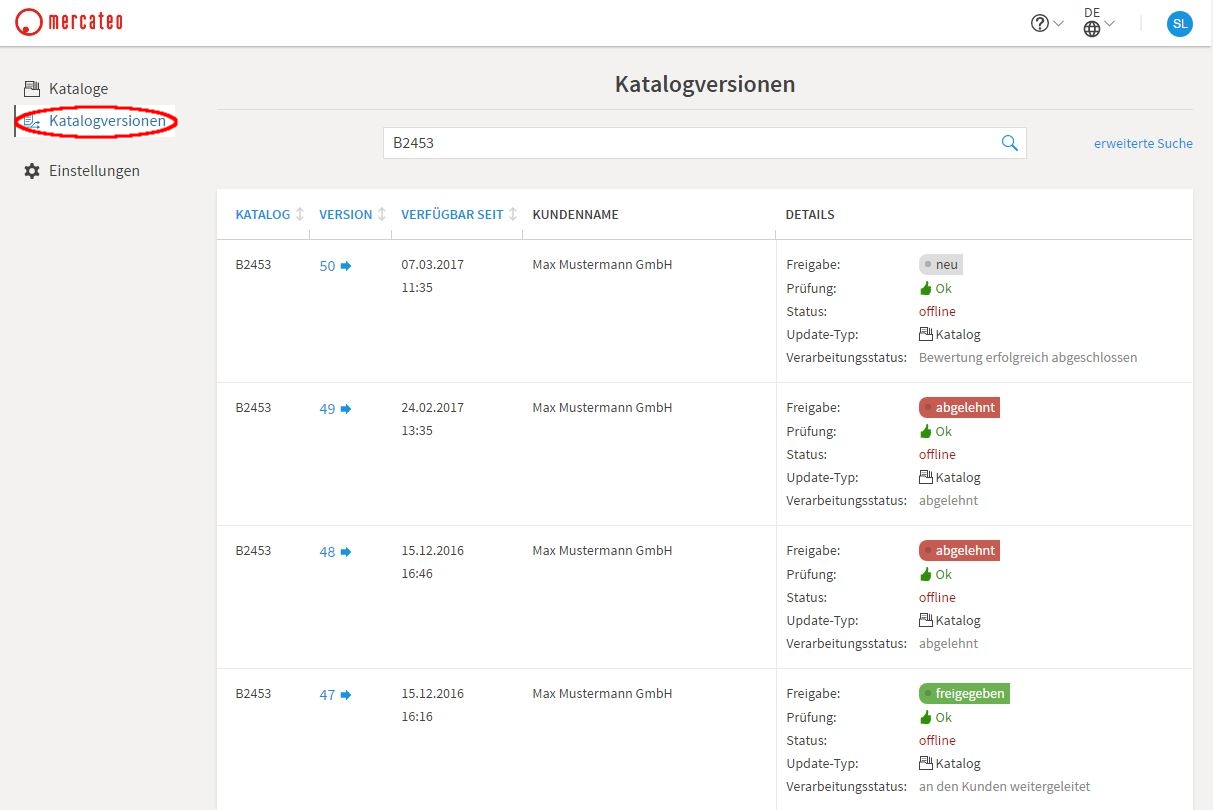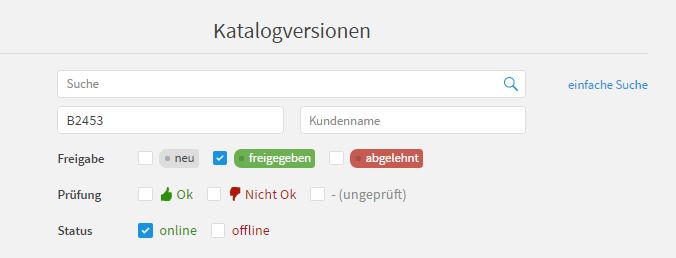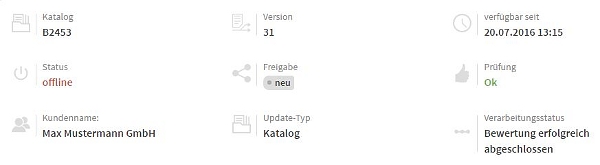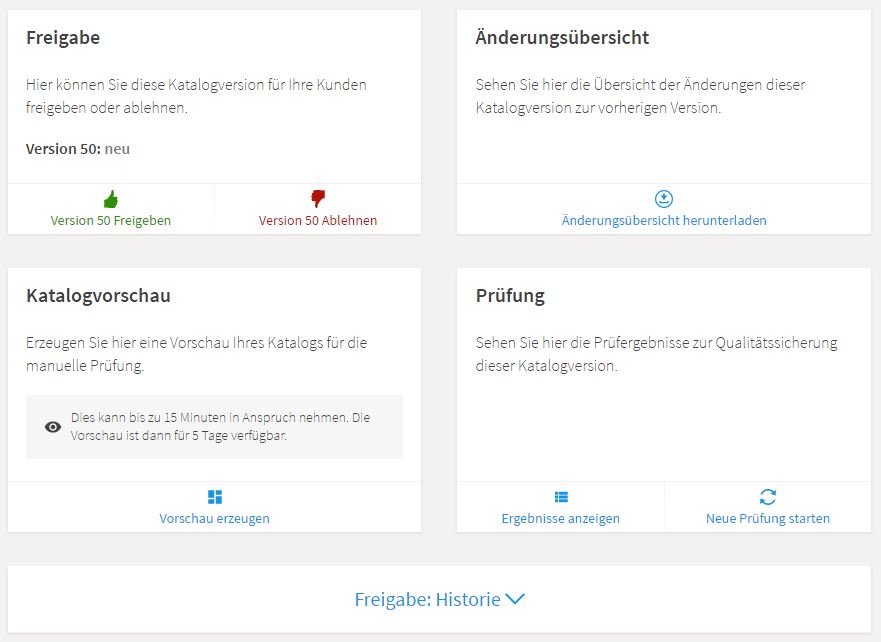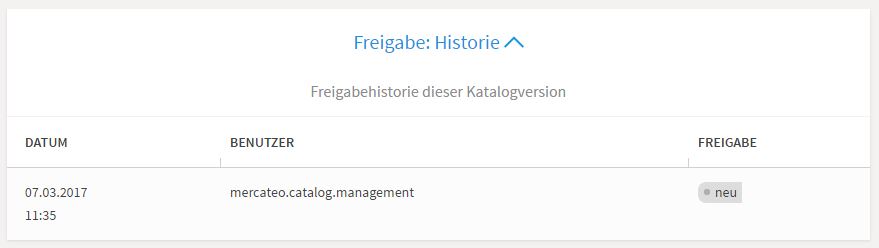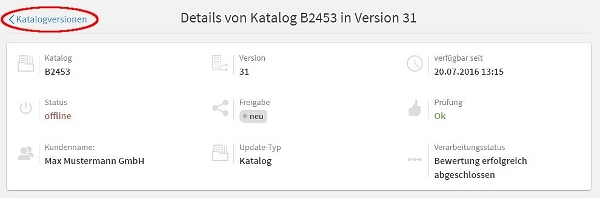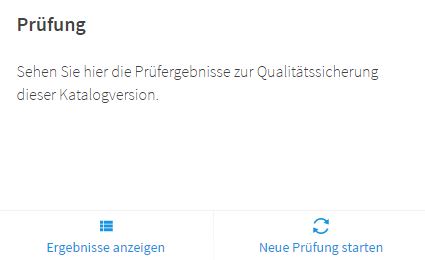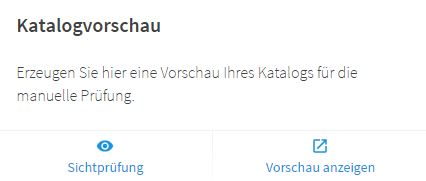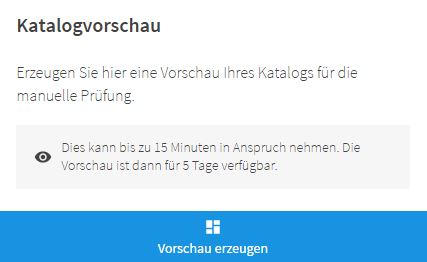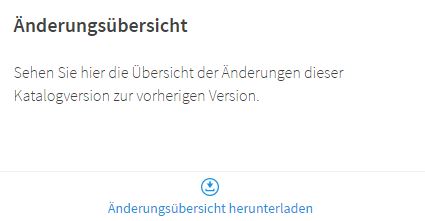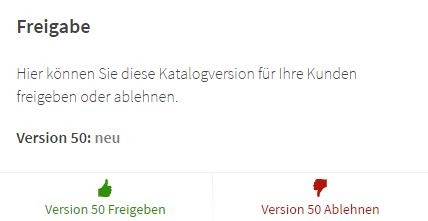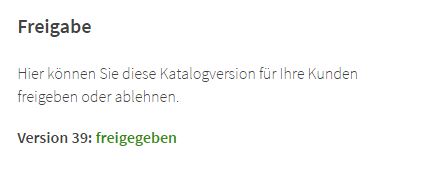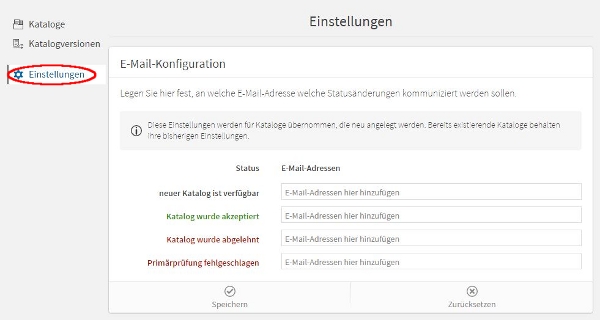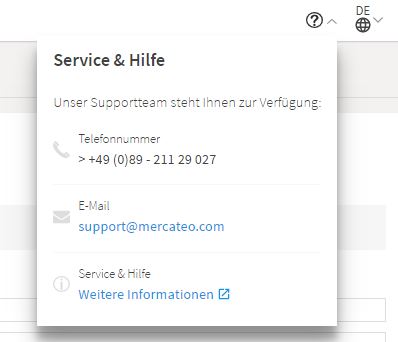Mit der Mercateo-Katalogverwaltung können Sie einfach, schnell und übersichtlich Ihre Kataloge auf der Mercateo-Plattform selbst verwalten. Wir stellen Ihnen die Vorschau zu Ihrem Katalog und zugehörige Prüfergebnisse zur Verfügung. So sind Sie in der Lage schnell auf Fehler zu reagieren oder technische und inhaltliche Anpassungen an Ihren Daten vorzunehmen. Sie bestimmen, ob und wann ein Katalog für die weitere Verarbeitung freigegeben wird.
|
HINWEIS: Die Mercateo Katalogverwaltung finden Sie hier. |
Die folgende Abbildung zeigt den allgemeinen Prozess der Katalogaktualisierung:
Voraussetzung für die Nutzung der Katalogverwaltung ist ein Kundenaccount bei Mercateo. Dieser Account muss zusätzlich für die Katalogverwaltung freigeschaltet sein. Solch eine Freischaltung erhalten Sie entweder durch die Online-Lieferantenregistrierung oder durch das Mercateo Katalogmanagement.
Sollten Sie hierzu Fragen haben, wenden Sie sich bitte an support@mercateo.com.
Die Mercateo Katalogverwaltung finden Sie hier.
|
HINWEIS: Bitte verwenden Sie als Zugangsdaten das Login und Passwort Ihrer Kunden- bzw. Lieferantenregistrierung. Sollte es Probleme bei der Anmeldung geben, wenden Sie sich bitte schriftlich an support@mercateo.com |
|
HINWEISE: Die System-Mail zur Passwortänderung wird an die E-Mail Adresse versendet, welche bei der ersten Registrierung verwendet wurde bzw. in Ihren Nutzerdaten hinterlegt ist. Sollte Ihnen weder Login noch Passwort vorliegen, kontaktieren Sie bitte schriftlich support@mercateo.com. |
Nach der erfolgreichen Anmeldung wird Ihnen die folgende Benutzeroberfläche angezeigt:
- Auf der linken Seite befindet sich das Hauptmenü mit den Menüpunkten:
- Kataloge
- Katalogversionen
- Einstellungen
- Mittig befindet sich das Fenster für die Sucheingabe. Hier können Sie:
- nach Ihren Katalogen oder Katalogversionen suchen.
- nach bestimmten Kriterien filtern (über erweiterte Suche).
- In der rechten oberen Ecke befinden sich:
- unser Service (Kontakt zu Mercateo) und Hilfe.
- die Sprachauswahl.
- der Benutzerwechsel.
Sollten Sie Fragen oder Anmerkungen haben, zögern Sie nicht Feedback zu geben. Hierfür klicken Sie einfach am unteren Rand den blauen Feedback Button an und geben Ihre Frage oder Ihren Hinweis ein.
Hinweis zum Benutzerwechsel
Wenn Sie verschiedene Accounts in der Katalogverwaltung besitzen, können Sie über den blauen Kreis in der rechten, oberen Ecke ganz einfach zu den weiteren Accounts wechseln. Wird hier nichts angezeigt, dann haben Sie nur einen aktiven Account in der Katalogverwaltung.
Hinweis zur Sprachauswahl
Sie können folgende Sprachen auswählen: Deutsch, Polnisch, Italienisch, Französisch, Spanisch, Englisch und Niederländisch.
|
HINWEIS: Über die Sprachauswahl lässt sich nur die Sprache für die Katalogverwaltung einstellen. Es kann hierüber nicht gesteuert werden, für welches Land ein Katalog sichtbar ist. Auch ist an dieser Stelle eine Filterung der Kataloge nach Land nicht möglich. |
Im Menü Kataloge finden Sie eine Übersicht über Ihre angebundenen Kataloge (Verträge) und deren Status der Vertragsbeziehung.
Die folgende Tabelle erklärt kurz die Spaltenüberschriften:
| KATALOG-ID | Auch Präfix genannt. Ist die Mercateo-interne ID des Katalogs. |
| KUNDENNAME | Hier steht der Name des zugehörigen Kunden. |
| VERFÜGBAR SEIT | Zeitpunkt der Übernahme des Katalogs in die Katalogverwaltung. |
| KATEGORIE | Mercateo Kategorie, welcher der Katalog zugeordnet ist. |
| STATUS | Der Status wird vom Mercateo Katalogmanagement gesetzt. Es gibt die Möglichkeit aktiviert bzw. deaktiviert. |
Katalogdaten können nur dann automatisch geprüft und verarbeitet werden, wenn der Vertragsstatus auf aktiviert gesetzt ist. Das Aktivieren erfolgt mit der Übernahme des Katalogs in die Katalogverwaltung.
HINWEIS:
|
Hinweis zur Suche
Zur besseren Verwaltung Ihrer Kataloge können Sie die erweiterte Suche verwenden.
Über die einfach Suche gelangen Sie zurück zur Normalansicht.
Katalogdetails und -versionen
Weitere Informationen zum Katalog (Vertrag) finden Sie rechts unterhalb der 3 blauen Kreise.
Zu den Details eines Katalogs (Vertrages) gelangen Sie, indem Sie im Menü Kataloge in der gewünschten Zeile auf die 3 blauen Kreise klicken.
Sie können über Katalogversionen anzeigen in die Übersicht der zugehörigen Versionen wechseln oder unter Katalogdetails anzeigen zu weiteren Informationen und der E-Mail-Konfiguration gelangen.
Fenster „Details“
In diesem Fenster finden Sie Informationen zum Vertrag. Auch können Sie hier die Autofreigabe für Ihre Katalogversionen einstellen. Zum Editieren klicken Sie bitte auf die 3 blauen Kreise in der rechten oberen Ecke.
Fenster „FTP Verzeichnisse“
In diesem Fenster können Sie sehen, in welches FTP-Verzeichnis der jeweilige Katalog und die zugehörigen Mediadaten zu übertragen sind.
Fenster „E-Mail-Konfiguration“
Möchten Sie bei Katalogaktualisierung per E-Mail über Verarbeitungsstatus und Freigaben informiert werden, können Sie im Fenster E-Mail-Konfiguration Ihre E-Mailadresse hinterlegen. Zum Editieren klicken Sie bitte auf die 3 blauen Kreise in der rechten oberen Ecke.
|
HINWEIS: Wenn Sie Ihre E-Mail-Adresse bei Katalog wurde akzeptiert eintragen, erhalten Sie eine Nachrichgt, wenn Ihr Kunde den Katalog online setzt. |
Zurück in die Übersicht der Kataloge (Verträge) gelangen Sie über < Kataloge .

Über den Menüpunkt Katalogversionen auf der linken Seite gelangen Sie immer zu Ihren aktuellen Katalogen und der zugehörigen Historie Ihrer Versionen.
Die folgende Tabelle erklärt kurz die Spaltenüberschriften:
| KATALOG | Hier ist das Präfix, die Mercateo-interne ID des Katalogs, angegeben. |
| VERSION | Katalogversionen werden in chronologischer Reihenfolge durchnummeriert. |
| VERFÜGBAR SEIT | Zeitpunkt der Erstellung der Katalogversion. |
| KUNDENNAME | Hier steht der Name des zugehörigen Kunden. |
| DETAILS | Hier finden Sie die wichtigsten Informationen zur Version. |
|
HINWEIS: In die Details der Katalogversion gelangen Sie, indem Sie einfach in die Zeile mit der gewünschten Katalogversion klicken. |
Hinweise zur Suche
Zum schnelleren Auffinden können Sie die einfache Suche bzw. die erweiterte Suche verwenden.
Über die erweiterte Suche erhalten Sie Filtermöglichkeiten zur Eingrenzung Ihres Suchergebnisses.
| Suche | Im Suchfenster können Sie Freitext eingeben. |
| Katalog-ID | Hier können Sie nach der Katalog-ID (Präfix) suchen. |
| Kundenname | Sollten Sie Kataloge für unterschiedliche Kunden haben, dann bietet sich eine Filterung nach dem Kundennamen an. |
| Freigabe | Hier können Sie beispielsweise die Suche so eingrenzen, dass nur neue oder nur freigegebene Katalogversionen angezeigt werden. |
| Prüfung | Über diese Filterung können Sie sich anzeigen lassen, welche Katalogversionen z.B. fehlerhaft geprüft wurden. |
| Status | Möchten Sie einen Überblick erhalten, welche Katalogversionen für Ihre Kunden oder Mercateo online gesetzt wurden, filtern Sie einfach nach dem Status. |
Die Suchfilter sind kombinierbar. Hier ein Beispiel:
Um zur normalen Sucheingabe zurückzugelangen, klicken Sie bitte auf einfache Suche.
Einstellungen, welche Sie über die erweiterte Suche vorgenommen haben, werden Ihnen auch in der einfachen Suche angezeigt.
Wenn Sie auf eine Katalogversion klicken, erhalten Sie eine Übersicht mit Details zur Katalogversion. In der oberen Hälfte der Benutzeroberfläche finden Sie ein Fenster mit den wichtigsten Angaben zur Katalogversion. Dazu gehören beispielsweise die Katalog-ID, die Katalogversion, das Erstellungsdatum, der zugehörige Kunde oder der aktuelle Freigabestatus.
Unterhalb befinden sich die Funktionen und Einstellungen, welche für Ihre Katalogversion verfügbar sind.
Am Ende der Seite gibt es die Freigabe: Historie, die den chronologischen Verlauf der Änderungen des Freigabestatus mit zugehörigem Benutzer enthält.
Zurück zur Übersicht der Katalogversionen gelangen Sie über < Katalogversionen.
Wenn Sie eine Katalogversion prüfen möchten, dann wählen Sie bitte in der linken Menüleiste Katalogversionen aus und klicken anchließend die gewünschte Version an. Nun sollten Ihnen die Details der Katalogversion angezeigt werden. Für die Katalogprüfung stehen Ihnen die Funktionen “Prüfen”, “Katalogvorschau” und “Änderungsübersicht” zur Verfügung. Hier eine kurze Erläuterung zu den einzelnen Funktionen:
Prüfung
Nachdem Katalogdaten per FTP übertragen wurden, werden diese automatisch verarbeitet und nach technischen und inhaltlichen Kriterien im Mercateo-System geprüft. Unter Ergebnisse anzeigen finden Sie das Fehlerprotokoll, weitere Auswertungen und Statistiken zum Katalog:
In den folgenden Beiträgen finden Sie Hinweise zur Prüfung und eine detaillierte Erläuterung der Prüfergebnisse:
Auf Wunsch kann eine Katalogversion neu geprüft werden. Hierfür klicken Sie auf Neue Prüfung starten. Es können nur die Katalogversionen erneut geprüft werden, die noch nicht an den Kunden freigegeben wurden.
Katalogvorschau
Für eine neue Katalogversion wird automatisch eine Katalogvorschau (Preview) erzeugt. Dieser Preview ist 5 Tage aktiv und wird anschließend automatisch gestoppt.
Den Katalog ansehen können Sie unter Vorschau anzeigen. Weitere Details und Stichproben erhalten Sie unter Sichtprüfung.
Sollte die Vorschau abgelaufen sein, können Sie eine neue anfordern. Dafür einfach auf Vorschau erzeugen klicken.
Änderungsübersicht (Deltareport)
Wird eine neue Katalogversion erzeugt, so wird automatisch ein Vergleich zur Vorgängerversion durchgeführt. Die dabei ermittelten Unterschiede werden Ihnen in der Änderungsübersicht zum Download angeboten.
Unter Änderungsübersicht herunterladen erhalten Sie die Änderungsübersicht als Exceltabelle mit folgenden Angaben:
- Neue Artikel
- Gelöschte Artikel
- Preiserhöhung
- Preissenkung
- Lieferzeitänderung
Nachdem Sie die Katalogversion geprüft haben, liegt die Entscheidung bei Ihnen, diese an den Kunden oder für die öffentliche Mercateo-Plattform freizugeben.
Um eine Katalogversion freizugeben, wählen Sie bitte in der linken Menüleiste Katalogversionen aus und klicken anchließend die gewünschte Version an. Nun sollten Ihnen die Details der Katalogversion angezeigt werden.
Klicken Sie im Fenster Freigabe auf Version Freigeben, wenn Sie den Katalog für Ihren Kunden oder Mercateo freigeben möchten.
Ist eine Katalogversion freigegeben, wird dies auch angezeigt.
HINWEIS:
|
Im Menü Einstellungen befindet sich die Vorlage für die globale E-Mail-Konfiguration. Sobald ein neuer Katalog (Vertrag) an die Katalogverwaltung angebunden wird, werden die hier eingetragenen E-Mailadressen automatisch für den neuen Katalog übernommen und können unter Katalogdetails anzeigen eingesehen und später auch geändert werden.
|
HINWEIS: Wenn Sie hier Mailadressen hinterlegen, dann werden diese nur auf neue Kataloge (Verträge) angewendet, jedoch nicht auf bereits angebundene Kataloge! |
Neue Nutzer zur Katalogverwaltung können über Ihren Firmen-Account bei Mercateo (Mein Mercateo) hinzugefügt werden. Weitere Informationen finden Sie im Beitrag Zusätzliche Nutzer für Katalogverwaltung.
Sollten Sie Fragen zur Katalogverwaltung haben, finden Sie weitere Informationen im Beitrag Häufige Fragen – Katalogverwaltung (Rolle Lieferant).